Без проблем установив новейшую операционную систему Windows 10, на свой ноутбук, я с радостью и огромным интересом начал своё знакомство с новым-старым интерфейсом.
 Первое впечатление положительное, однако, начав устанавливать сторонний софт, я столкнулся с ошибкой или точнее блокировкой приложения в целях защиты Windows 10, которое не возможно было решить с наскока.
Первое впечатление положительное, однако, начав устанавливать сторонний софт, я столкнулся с ошибкой или точнее блокировкой приложения в целях защиты Windows 10, которое не возможно было решить с наскока.
И так, если при установке приложения в Windows 10, вы сталкиваетесь со следующими проблемами “Это приложение было заблокировано в целях защиты” или “Этот издатель был заблокирован и его программы не будут запускаться на компьютере”, то решением может стать удаление цифровой подписи из установочного файла, с помощью утилиты FileUnsigner.exe.
Пошаговая инструкция
1. Скачайте утилиту FileUnsigner.exe и поместите на диск С:, вместе с тем файлом который выдает ошибку, в моем случае это µTorrent.exe, известный BitTorrent-клиент.
2. Нажмите на панели задач иконку поиска и введите cmd, щелкните правой клавишей мыши на “Командная строка” и выберите “Запустить от имени администратора”.
3. В открывшемся окне командной строки введите команду cd.. и ещё раз cd.., для перехода в корень диска С:, затем команду FileUnsigner.exe /f и название вашего файла вместо µTorrent.exe.
Если Вы, всё сделали правильно, то утилита сообщит, что операция по удалению цифровой подписи выполнена успешно.
Не забывайте устанавливать и запускать все программы от имени администратора, а также можно попробовать отключить “Windows SmartScreen” и изменить параметры “Контроля учетных записей”, и включить “Режим разработчика”.
Автор: Ruterk
1 августа 2015 г.

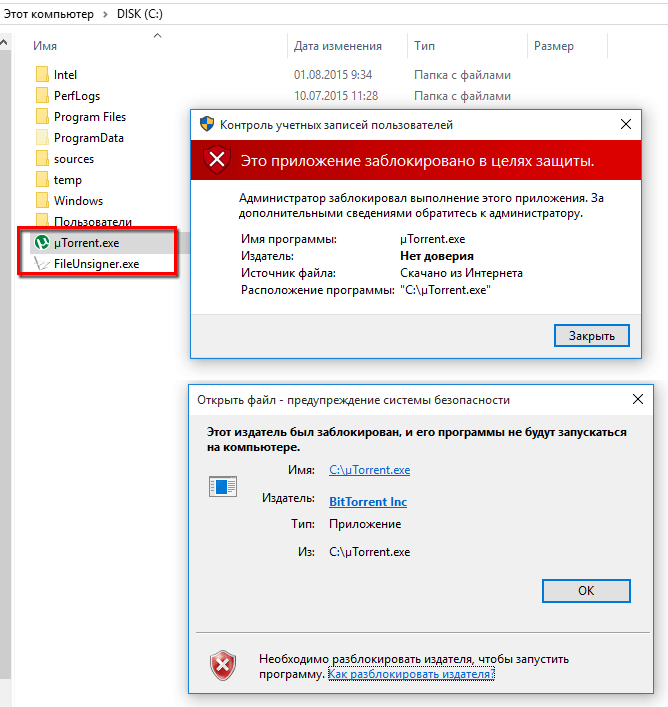
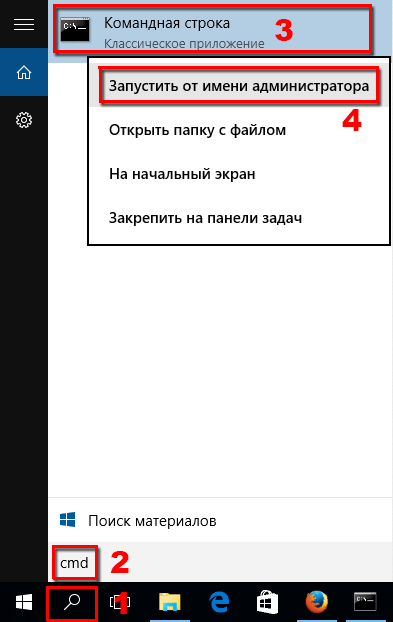
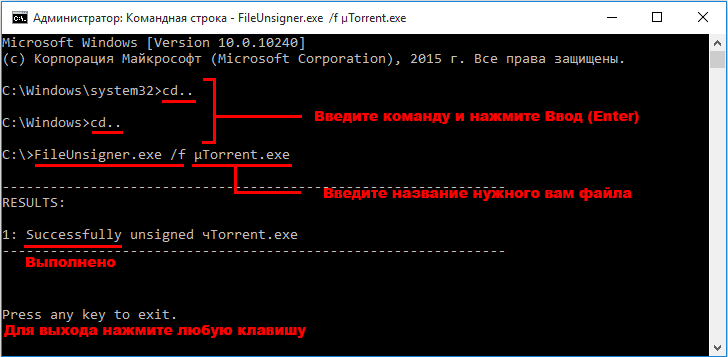





Хрень у вас про uTorrent, моя Win 10 не мешает установке
СПАСИБО !!! ВСЁ ЗАРАБОТАЛО СУПЕР !!!
О чудо! Сработало!
Программа ненужна… Можно просто в CMD под администратором в строку вести вашу программу))
а кто будет опубликовывать это?))))))))))))))))
А у меня не получилось… Скрин
Может кто подскажет почему? Спасибо.
Здравствуйте, Судя по скриншоту, к файлу нет доступа. Возможные решения: Запустить команду от имени администратора.
Возможно файл находится в активном состоянии (запускался), остановите «процессы» диспетчером задач, и попробуйте перенести файл на другой раздел и там разблокировать.
Спасибо всё о.к.
спасибо огромное за вашу работу!!!
всё получилось!!!
все работает
Работает!
Из папки Program Files файл скопировал в С. А потом, после удаления цифровой подписи, обратно.
Работает!
Если все четко выполнить.
На диск С поместить 2 файла. а потом заменить в исходном месте(В програмФайл)екзешный файл на новый.
Спасибо ! Помогло, всё работает.
спасибо, ваша статья очень помогла
Супер! Отлично помогло. Спасибо!
Все получилось спасибо !